Сумма прописью в Эксель автоматически формула надстройка
Во время работы в Microsoft Excel, может понадобиться вводить суммы денег в прописном варианте. Работа в программе в целом не всем понята, а проставление прописной суммы вовсе может занять большое количество времени. Как раз при заполнении суммы прописью могут возникнуть ошибки в вычислении. В статье будет подробно рассказано, как сделать автоматическую расстановку суммы прописью.
Надстройка
В программе excel, к сожалению, нет автоматически настроенного инструмента для перевода чисел в буквы. Для этого придется самостоятельно установить надстройку.
NUM2TEXT – популярна среди пользователей и является одной из самых удобных надстроек. Корректирование из чисел в буквы она совершает через «мастер функций».
Читайте: Как в Экселе сделать сумму прописью скачать надстройку
— Для начала включаем excel и выбираем графу «файл» в верхнем левом углу.
— Кликаем по графе «параметры».
— После открытия раздела параметров, кликаем по графе «надстройки».
— Открыв надстройки, справа от графы «управление» отмечаем значение «надстройки excel» и кликаем «перейти...».
— В открывшемся окне кликаем «обзор...»
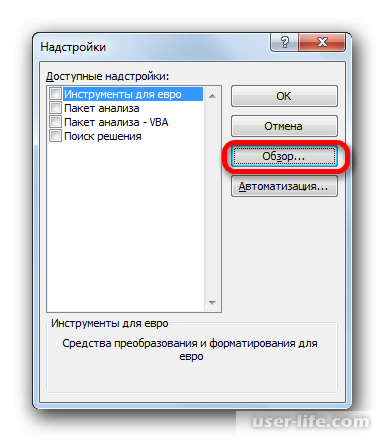
— Появится окно файлов на компьютере и нужно выбрать скачанную заранее надстройку NUM2TEXT.xla. Кликаем по нему дважды или просто выделяем одним кликом, а затем выбираем «OK».
— После появления скачанного файла в списке доступных надстроек, отмечаем галочку слева от него и кликаем «OK».
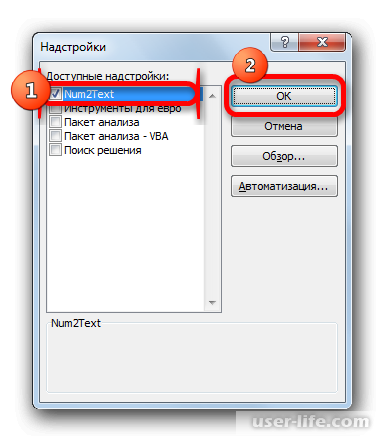
— По желанию можно сделать проверку работы надстройки. Для этого печатаем в любой свободной ячейке цифру и выделяем любую другую ячейку. Нажимаем на «вставить функцию» (графа находится рядом со строкой формулы).
— Далее откроется окно мастера функций. Среди списка функций выбираем «сумма_прописью»
Примечание: изначально эта функция не предусматривалась, она стала доступна после установки надстройки.
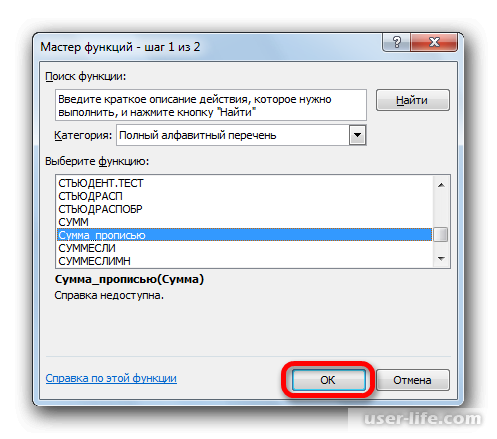
—Далее появится раздел «сумма_прописью», которое включает в себя единственное поле «сумма». В выделенной заранее ячейки, указанное число будет показываться в формате прописи денежной суммы в рублях и копейках.
Примечание: в поле можно вписать выделенную ячейку с помощью самостоятельного ввода номера или кликом по ней, когда курсор мыши в области «сумма».
Кликаем «OK».
— После выполнения указанных выше действий, в ячейке будет словами обозначена сумма в рублях и копейках.
Примечание: запись функции можно сделать самостоятельным вводом без мастера функций. После выделения ячейки, вводим справа от значка функции команду «сумма_прописью(сумма)» или вместо суммы обозначить номер ячейки. После кликнете на enter и результат отобразится прописью.
Если написать в ячейку формулу =Сумма_прописью(A2), то внесённая сумма в ячейку А2 отобразится словами в рублях и копейках.
Заключение
Отмечу, что использование программы excel не слишком сложное, если знать конкретные ходы, а не пытаться додуматься самому. Автоматический ввод прописной суммы облегчит заполнение таблицы. Гораздо проще кликнуть пару раз, чем потратить большое количество времени на самостоятельный ввод суммы.
Рейтинг:
(голосов:1)
Предыдущая статья: Как сменить фон на фото онлайн
Следующая статья: Лучшие программы для восстановления удаленных файлов
Следующая статья: Лучшие программы для восстановления удаленных файлов
Не пропустите похожие инструкции:
Комментариев пока еще нет. Вы можете стать первым!
Популярное
Авторизация






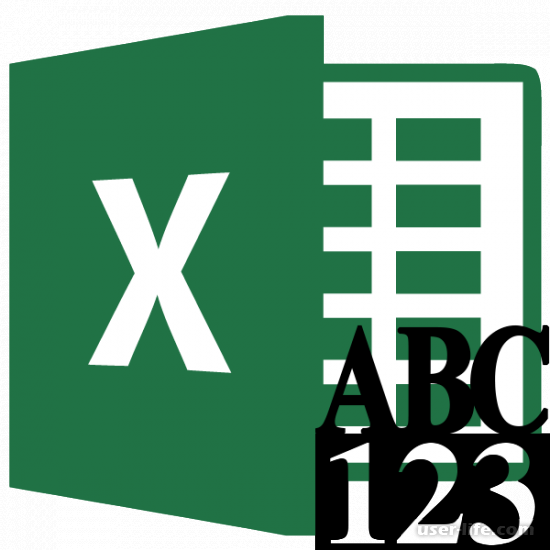
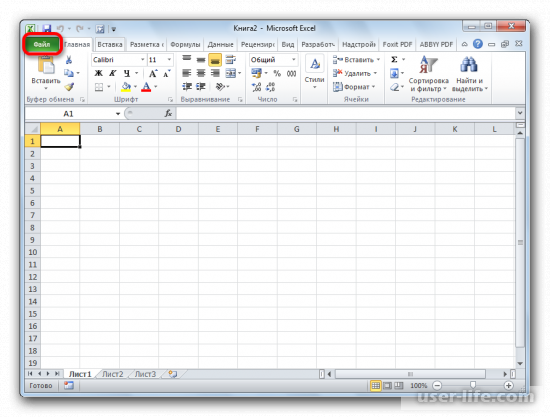
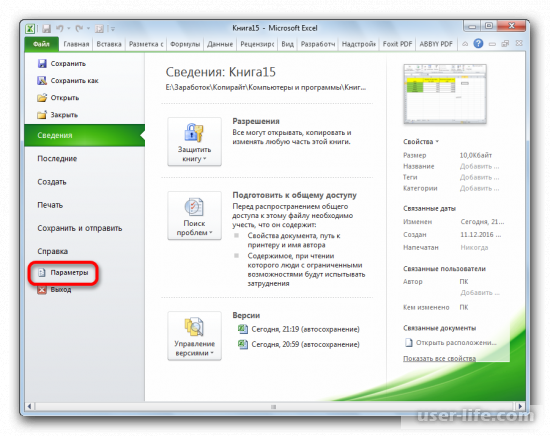
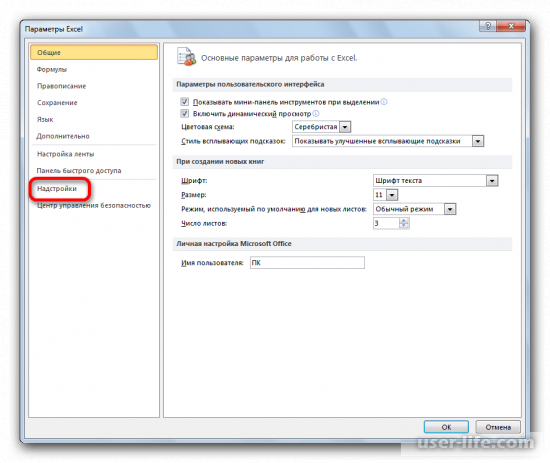
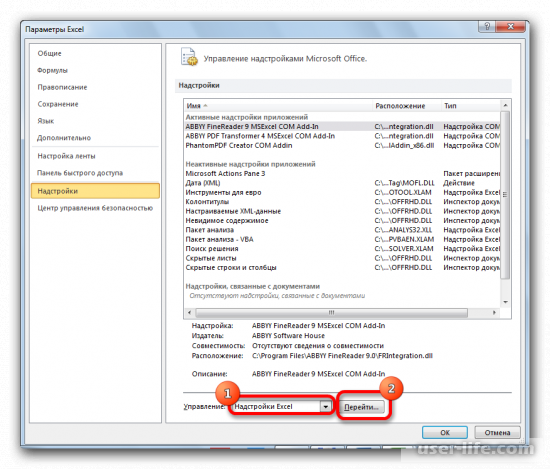
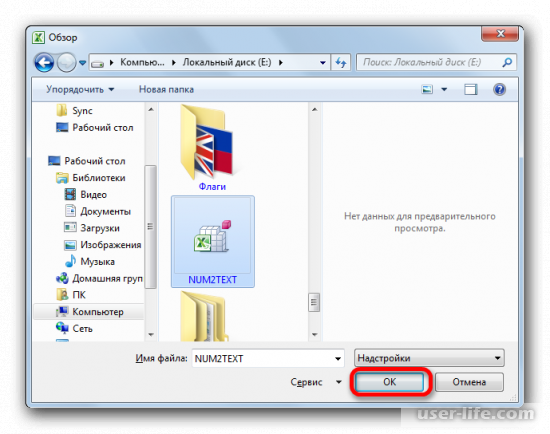
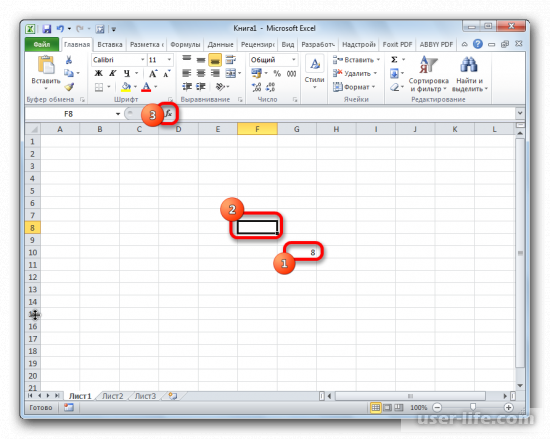
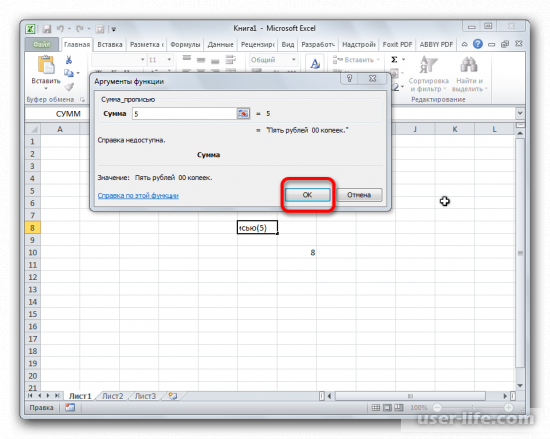
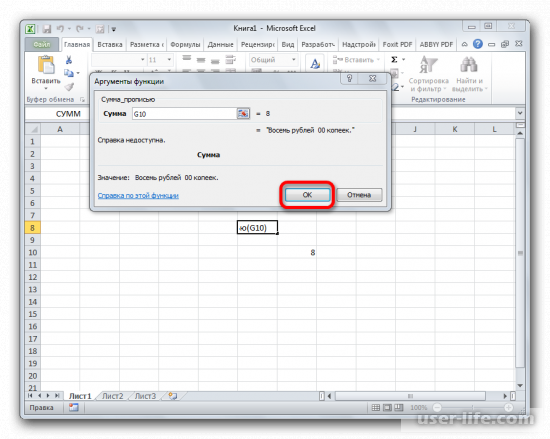
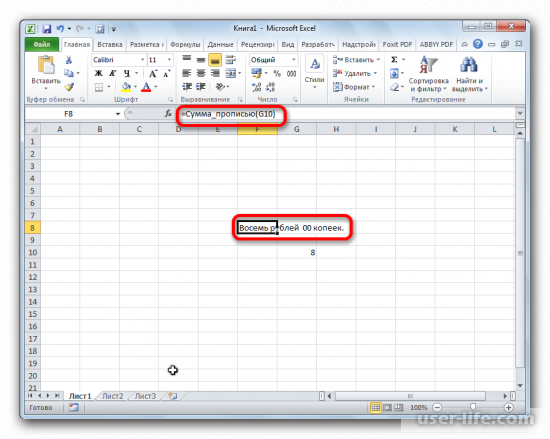
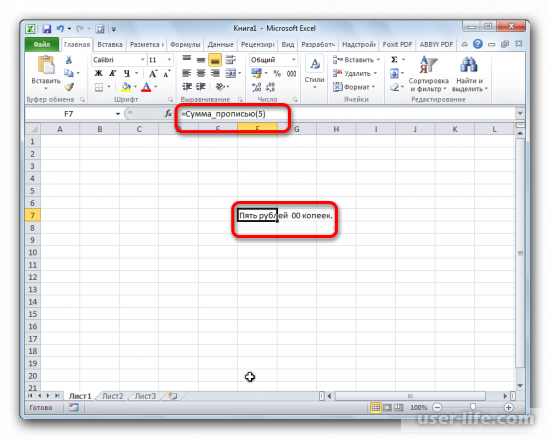
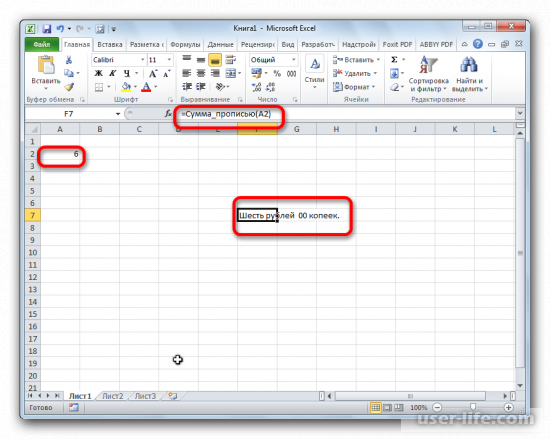
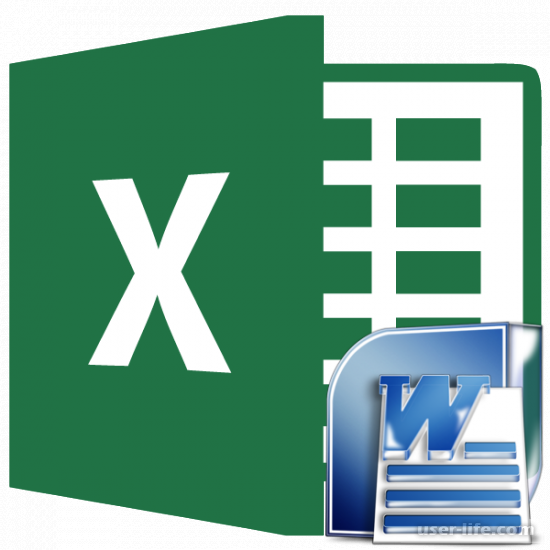







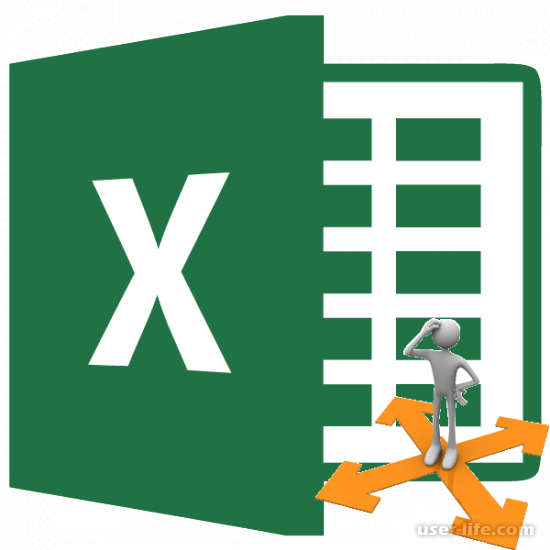
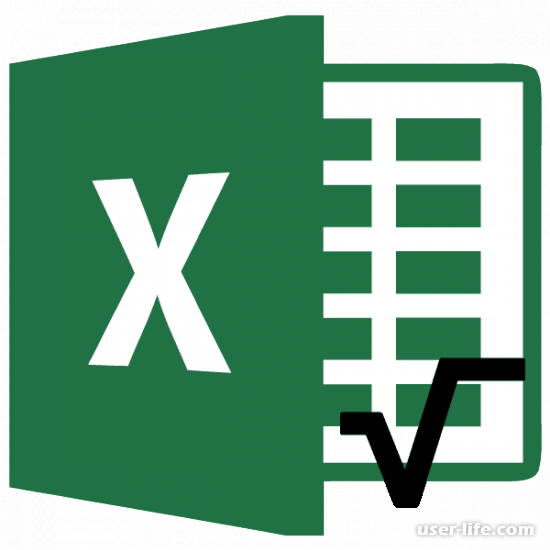
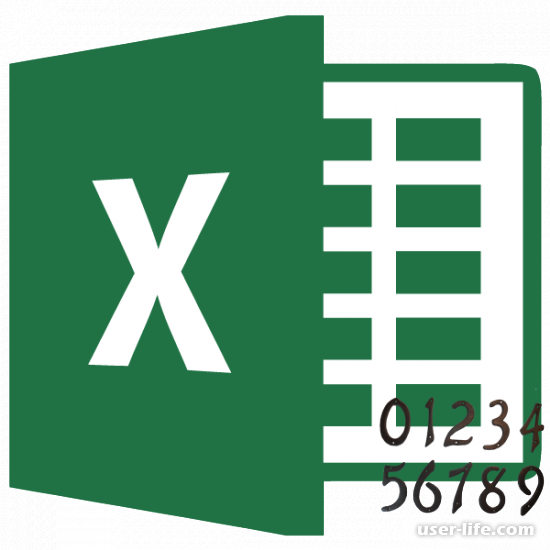



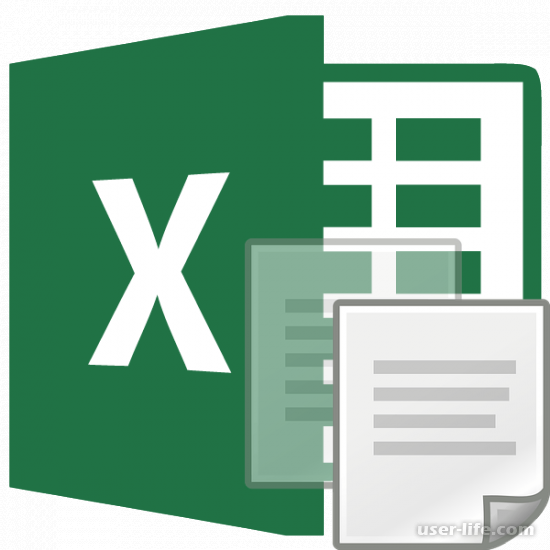
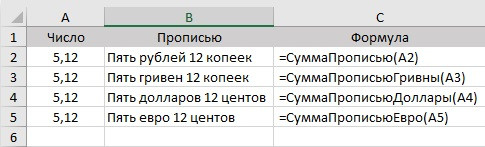

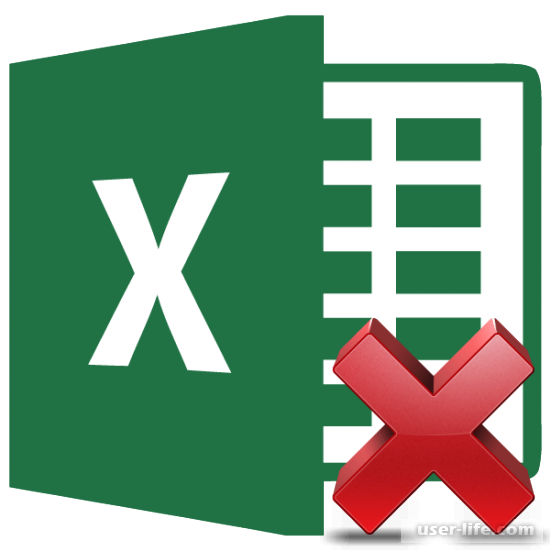










Добавить комментарий!